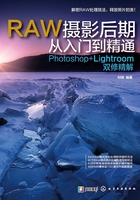
上QQ阅读APP看本书,新人免费读10天
设备和账号都新为新人
4.2 修除暗角


调修分析
暗角又称晕影、四角失光,通常是受到镜头品质、焦距长短或光圈数值等方面的影响而产生的。一部分摄影师认为这是因镜头质量低所产生的瑕疵,因此应该将其修除;而另一部分摄影师则对这种暗角效果“情有独钟”,认为有暗角照片才有氛围,甚至认为没有暗角的照片是存在“缺陷”的。对于此问题,即使是在国际性的比赛中,也没有一个固定的要求,因此完全可以根据个人喜好进行选择。但需要注意的是,暗角处理要干脆,也就是说,如果要加暗角,就要让暗角明显一些,让人知道这是拍摄时产生的或后期加上去的暗角;如果要消除暗角,则应该完全将其消除,不要留有淡淡的痕迹,否则这会被人认为是没有处理好的瑕疵,并影响照片的美感。
调修步骤

 打开素材“第4章\4.2-素材.cr2”,以启动Camera Raw软件。
打开素材“第4章\4.2-素材.cr2”,以启动Camera Raw软件。
暗角会受到照片调光校色处理的影响,有时在对照片做好整体的调整后,会发现原本很明显的暗角变淡了,也可能原本不明显的暗角在调整后变得明显了,因此通常来说,需要先对照片做初步的整体处理,然后再处理暗角。对本例中的照片而言,明显存在曝光过度和色彩偏差,下面就来对其进行处理。
 选择“基本”选项卡,在右侧参数区的中间部分调整“阴影”和“黑色”参数,以改善照片暗部的曝光。
选择“基本”选项卡,在右侧参数区的中间部分调整“阴影”和“黑色”参数,以改善照片暗部的曝光。


调整暗部后的照片显得比较平淡,下面进行美化处理。
 选择“基本”选项卡,在右侧参数区的底部提高“清晰度”数值,以提高画面的细节和立体感。
选择“基本”选项卡,在右侧参数区的底部提高“清晰度”数值,以提高画面的细节和立体感。


 选择“效果”选项卡并向右拖动“去除薄雾”滑块,以增强画面的通透感。
选择“效果”选项卡并向右拖动“去除薄雾”滑块,以增强画面的通透感。


此时,照片的曝光已经基本调整完毕,但色彩还有较大的不足,下面对其进行适当的强化处理。
 选择“基本”选项卡,在右侧参数区的底部提高“自然饱和度”参数,以调整照片的色彩,直至满意为止。
选择“基本”选项卡,在右侧参数区的底部提高“自然饱和度”参数,以调整照片的色彩,直至满意为止。



 选择“镜头校正”选项卡,并在“手动”选项内适当设置“晕影”选项组中的参数,直至将暗角消除为止。
选择“镜头校正”选项卡,并在“手动”选项内适当设置“晕影”选项组中的参数,直至将暗角消除为止。


